- MicrosoftのデフォルトフォントとしてCalibriを置き換える時が来ました。
- 5つの新しいMicrosoftフォントが利用可能になりました。 ユーザーは、新しいデフォルトのものを選択するように招待されています。
- 新しいMicrosoftフォントは、デフォルトのフォントが選択された後も、すべてのOfficeアプリの一般メニューに残ります。
- Sans-セリフ書体は、Microsoftがメニューで導入した新しいフォントの出発点でした。
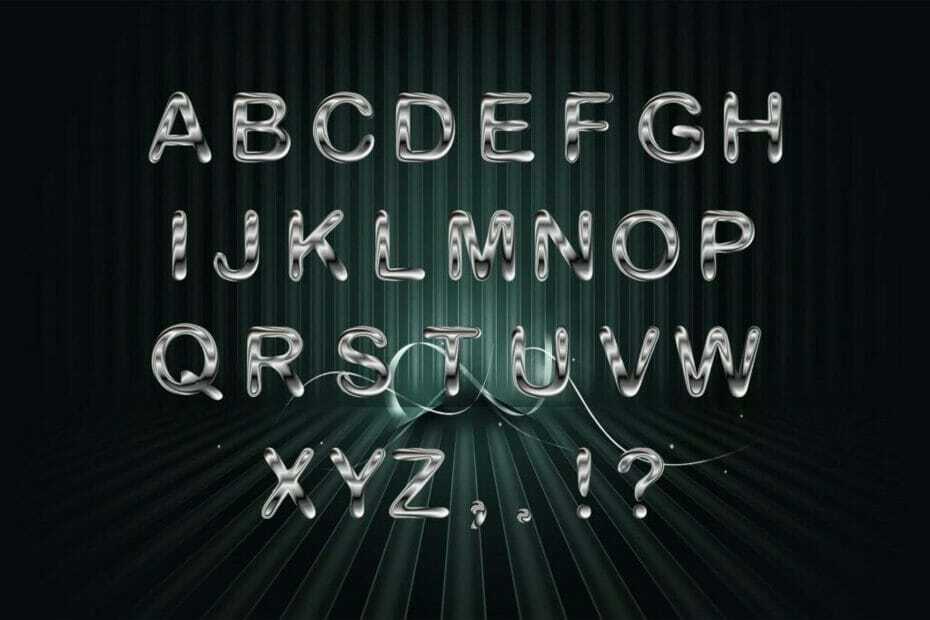
Microsoftは5つの新しいフォントを導入し、そのうちの1つはシステムのデフォルトフォントとしてCalibriを置き換える必要があります。 そのために、ユーザーは投票を送信するように招待されています。
1つだけになります 選ばれし者、ただし、他の4つは、すべてのOffice365およびその他のMicrosoftアプリのフォントメニューに保持されます。
Microsoftによると、デフォルトのフォントはアスペクトの点ではそれほど変わらないかもしれませんが、それでも使用時にある程度の独自性をもたらします。
彼らは独自の静かな方法で明確な個性を伝えます—ひいては私たちの個性にもなる個性。
また、デフォルトのフォントが派手すぎたり太字になったりしない理由の1つは、その役割が機能的で視覚的ではないことです。 その範囲で、それらは目的を果たし、ユーザーをタスクに集中させます。
テノライト、ビアシュタット、スキーナ、シーフォード、グランドビュー
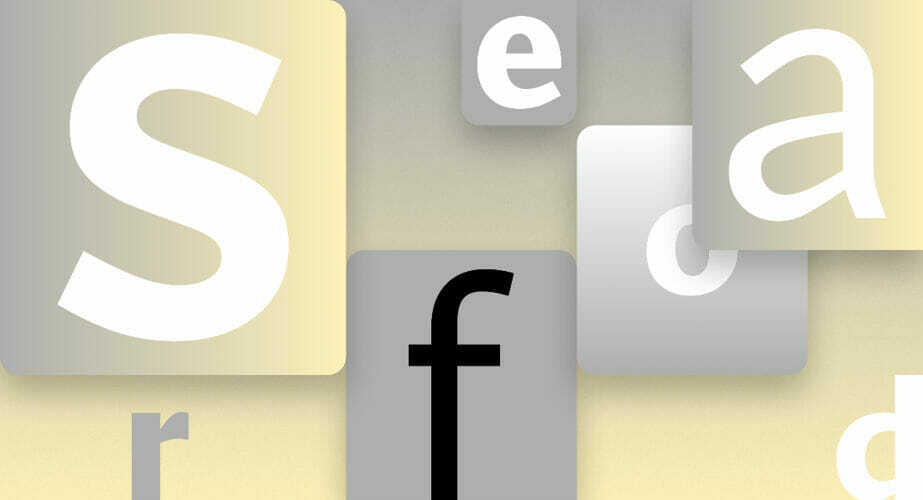
これらは、マイクロソフトから委託された5人の新参者の名前であり、すべてグラフィックデザイナーによって作成されました。 それらは、ヒューマニスト、幾何学、スイススタイル、産業など、さまざまなサンセリフスタイルを体現しています。
デザイナーによると、テノライトは、くっきりとした形と、読みやすい大きな間隔の広い文字をもたらします。
一方、Bierstadtは次のように説明されています より機械的で合理化された 現在のArialフォントよりも。 これにより、ミニマルになります。
3番目のフォントであるSkeenaは柔らかく、文字の終わりが曲がりくねっていて、太いものと細いものの違いがはっきりとわかります。
デザイナーが4番目のフォントであるSeafordで意図したのは、親しみやすさを呼び起こすことでした。 これは、設計者の1人がそれを説明する方法です。
当初は、快適で、暖かく、魅力的で、活気に満ちた性格の幅広い説明があったので、古いスタイルのセリフ顔の全体的な動きを研究することから始めました。 セリフを使わずに、同じようなおなじみの暖かさを作りたいと思っていました。
最後になりましたが、Grandviewは、Bahnschriftフォントから始まるより産業的なアプローチを採用しています。
デザイナーがフォントについて説明しているフォントの詳細については、 リリースノート. あなたはそれらを自由に使うことができます クラウド Microsoft 365アプリ全体で、Microsoftの次のデフォルトフォントに投票します Twitterアカウント.
どちらがお好みか知りたいので、下のセクションにコメントを残してください。

![SCCM を使用してフォントをデプロイする方法 [3 つの簡単なステップ]](/f/2b9c236ded10d92916a8517208cbb3c7.png?width=300&height=460)
